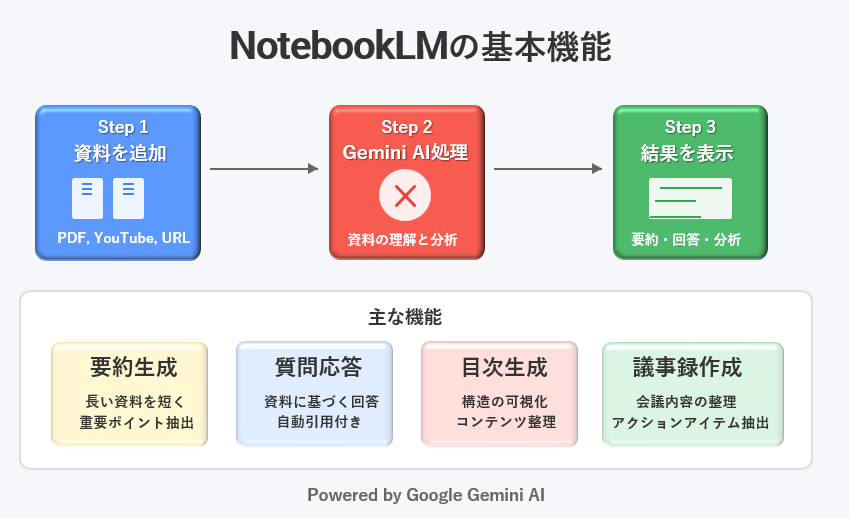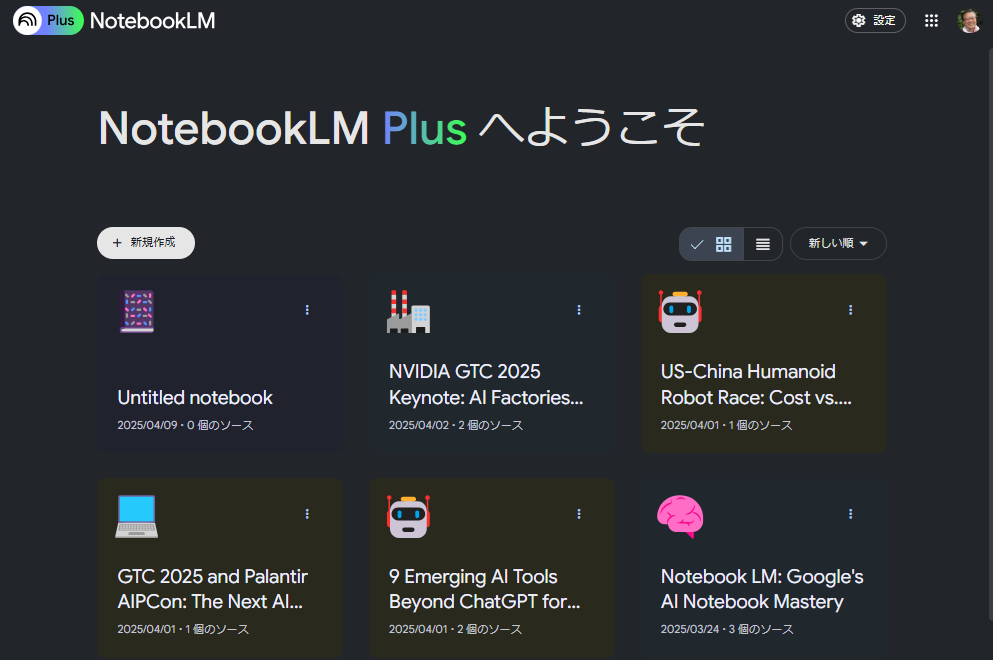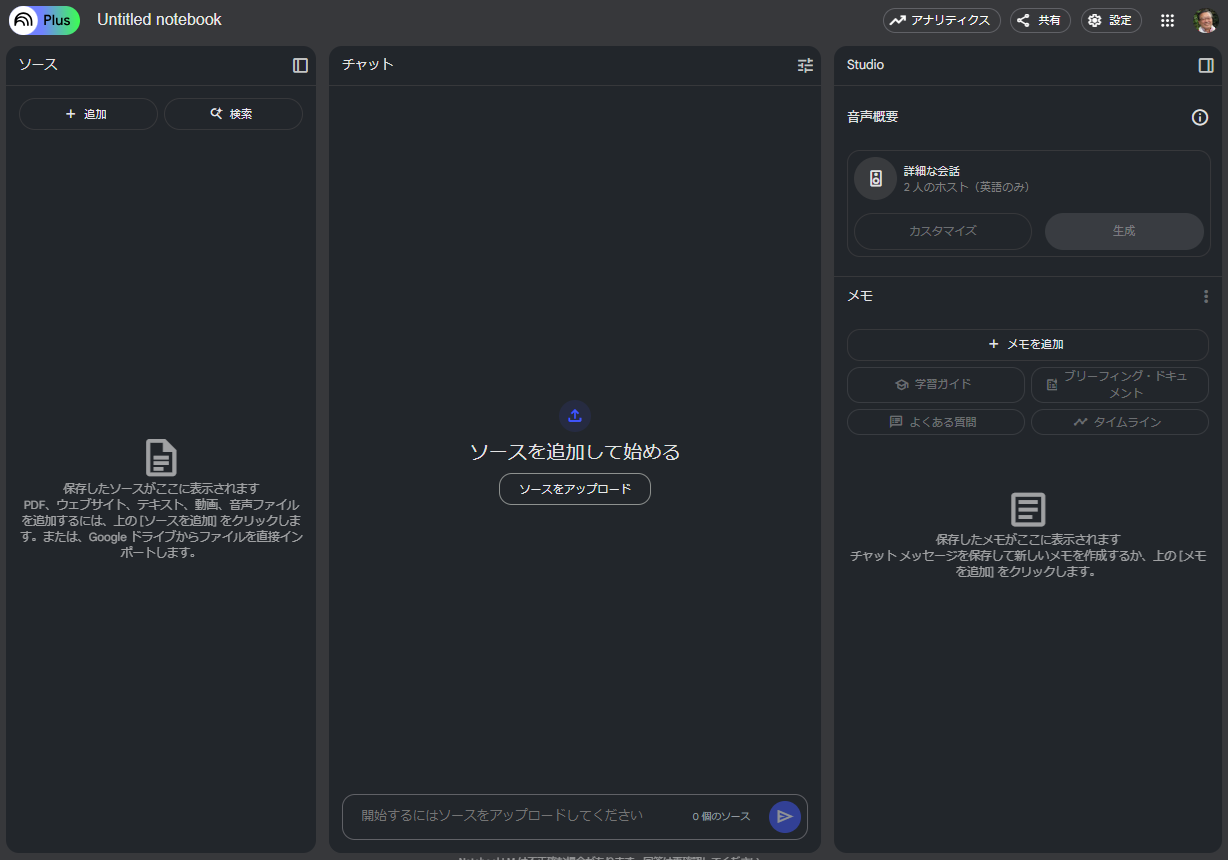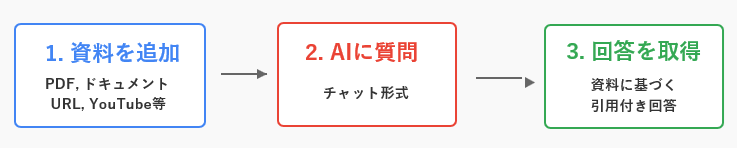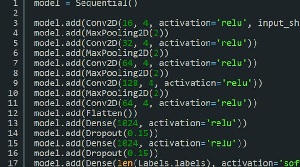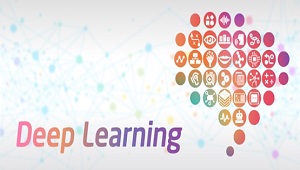NotebookLMとは?GoogleのAIノート活用術
Google Labsが開発したNotebookLMは、AIを活用した新しい形の情報整理・研究支援ツールです。従来のAIチャットとは一線を画す最大の特徴は、あなたが提供した資料だけに基づいて回答を生成する点です。この記事では、初めてNotebookLMを使う方のために、基本的な使い方と活用法を分かりやすく解説します。
NotebookLMとは
NotebookLMは、あなたの資料を「ノートブック」として管理し、それらの内容に基づいてAIと対話できるプラットフォームです。現時点では無料で提供されています(Google Labsの実験的プロジェクト)。
NotebookLMのプラン:無料版と有料版(NotebookLM Plus)
NotebookLMには、すべてのGoogleアカウントユーザーが利用できる無料版と、より高度な機能や利用上限の緩和を求めるユーザー向けの有料版「NotebookLM Plus」があります。Plus版は、現在「Google One AI Premium」サブスクリプションプランの一部として提供されています。
以下に、無料版とNotebookLM Plusの主な違いをまとめます。
| 項目 | 無料版 (NotebookLM) |
有料版 (NotebookLM Plus) |
備考 |
|---|---|---|---|
| 対象ユーザー | 個人ユーザー、NotebookLMの試用 | ヘビーユーザー、大規模なリサーチやプロジェクト | |
| 利用料金 | 無料 | Google One AI Premium プランの料金(月額等) |
Plus版単独のサブスクリプションは提供されていないようです(2025年4月時点)。 |
| 基盤AIモデル | Google Gemini モデル | Google Gemini モデル | 具体的なモデル名(例: Gemini Pro, Ultra)は公式には明記されていません。 Plus版はGemini Advancedの機能と関連付けられています。 |
| ノートブック数上限 | 100 | 500 | ノートブックはプロジェクトやテーマごとの作業スペースです。 |
| ソース数上限/NB | 50 | 300 | 1つのノートブックに追加できる資料(ファイル、URL等)の上限数です。 |
| ソースごとの上限 | 約50万語 / 200MB | 約50万語 / 200MB | 1つのファイルやテキストあたりの制限は両プランで同等と見られます。 |
| 1日の利用上限(例) | クエリ: 50回 音声概要: 3回 |
クエリ: 500回 音声概要: 20回 |
AIへの質問回数や特定の機能の利用回数。数値は変動する可能性があります。 |
| 主な共通機能 | ・ソースに基づく要約、Q&A(引用付) ・各種自動生成(FAQ,タイムライン等) ・音声概要生成 |
(同左) | PDF, Text, Google Docs, Webサイト, YouTube動画など多様なソース形式に対応します。 |
| Plus版の追加機能 | なし | ・利用上限の大幅緩和 ・高度なチャット設定(応答Style/長さ) ・チャットのみ共有 ・ノートブック分析 |
より多くの資料を扱い、AIとの対話を細かく制御し、利用状況を把握できます。 |
| 対応言語 | 日本語含む多言語対応 | 日本語含む多言語対応 | プラン間で言語サポートのレベルに差があるかは公式には言及されていません。 |
※1)Google One AI プレミアムプランの料金は、2025年4月時点で月額$19.99 USD)。
【Google One AI プレミアムプランの主な機能】
- 2 TBのストレージ容量
- Googleの最も高性能なAIモデル「Gemini Advanced」
- GmailやGoogleドキュメントなどのGoogleアプリへのAI統合
- GoogleのAIエージェント機能「Deep Research」
- プレミアム機能を搭載したNotebookLM Plus
- Googleのさまざまなプレミアム特典
Google Workspaceユーザーなら、さらにメリットが!
 もしあなたがGoogle Workspaceユーザーであれば、NotebookLMを活用することで以下のメリットも生じます。
もしあなたがGoogle Workspaceユーザーであれば、NotebookLMを活用することで以下のメリットも生じます。
- シームレスな情報アクセス: Google ドライブに保存された様々な形式のファイル(ドキュメント、スプレッドシート、スライド、PDFなど)を、NotebookLM上で直接読み込み、分析を開始できます。これにより、複数の場所に散らばった情報を集約する手間が省け、効率的な情報活用が可能です。
- 慣れた環境でのスムーズな連携: NotebookLMで分析した結果や重要な洞察は、Google ドキュメントとして簡単にエクスポートできます。普段使い慣れたGoogle Workspaceのツールと連携することで、新たな操作を覚える負担なく、既存の業務フローに自然に組み込むことができます。
- 容易な情報共有とコラボレーション: Google Workspaceの強力な共有機能を活用して、NotebookLMの分析結果をチームメンバーと瞬時に共有できます。これにより、情報共有のスピードが向上し、チーム全体でのコラボレーションを促進。より迅速かつ効果的な意思決定に繋がります。
Google Workspaceの利便性とNotebookLMの高度な分析能力を組み合わせることで、情報活用を新たなレベルへと引き上げ、生産性向上に大きく貢献します。
実際の画面と基本機能
NotebookLMの主要な画面構成と基本機能を見てみましょう。
1. ダッシュボード画面
この画像は筆者のNotebookLMのメインダッシュボード画面です。
画面の主な要素は以下の通りです:
- 上部には「NotebookLM Plus へようこそ」というタイトルがあります。
- 左上のロゴには「NotebookLM」という名前と「Plus」バッジが表示されています。
- 左上に「新規作成」ボタンがあり、新しいノートブックを作成できます。
- 右上に設定ボタンとユーザーアイコンがあります。
- メイン部分には既存の複数のノートブックが表示されています:
各ノートブックには、タイトル、作成日付、含まれるソース資料の数が表示されています。また、各ノートブックの右側には「その他のオプション」メニューボタンがあります。
この画面では、ユーザーが作成したノートブックを整理・管理し、新しいノートブックを作成することができます。ノートブックはAI関連のトピック(NVIDIAのGTCイベント、人型ロボット競争、AIツールなど)に関するものが多いようです。
2. ノートブックの主要画面
❶「ソースの追加」画面
ダッシュボードで「新規作成」ボタンを押すと、すぐ作業ができるように以下の画面が上に載ってますが、右上の”×”の部分をクリックすると次のメイン画面が現れます。
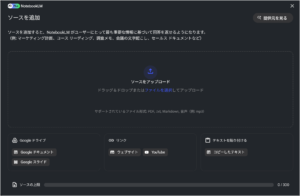
❷メイン画面
NotebookLMのインターフェースは直感的な3分割構造です。有料版『NotebookLM Plus』もありますが、無料版でも機能の大部分(約9割と言われます)が利用できるため、大変お得なツールです。
- 左側の「ソース」パネルでは、PDFやウェブサイト、テキスト、動画、音声ファイルなどの資料を追加・管理できます。
- 中央の「チャット」パネルは、AIとの対話が行われる場所で、追加したソースに基づいた質問や指示を入力できます。
- 右側の「Studio」パネルでは、音声要約機能やメモの作成・管理ができ、字幕ガイドやブリーフィングドキュメントなどの便利なツールも利用可能です。
❸基本的な使い方
使い方の基本フローは、まず左パネルでソースを追加し、中央パネルでAIと対話しながら情報を引き出し、右パネルで結果をまとめるという流れになります。この直感的な設計により、複雑な情報整理や知識抽出が効率的に行えます。
🔄 使い方の基本ステップ
NotebookLMを今すぐ始めるための簡単な手順を、画面イメージとともに紹介します!
ステップ1️⃣: アカウント作成とログイン
- Googleアカウントを使って https://notebooklm.google.com/ にアクセス
- すでにGoogleにログイン中なら自動的に認証されます
ステップ2️⃣: 新しいノートブックを作成
- ホーム画面の「新規作成」または「Create new notebook」をクリック
- 必要に応じてノートブック名を入力(後からでも変更可能)
ステップ3️⃣: 資料を追加
- 左パネルの「ソースを追加」または「Add sources」をクリック
- PDFファイルをドラッグ&ドロップ、YouTubeのURLを貼り付け、またはGoogle Driveから選択
ステップ4️⃣: AIと対話
- 中央パネルのチャット欄に質問や指示を入力
- 例:「この資料の要点を3つにまとめて」「〇〇について詳しく説明して」
- AIがあなたの資料に基づいた高精度な回答を提供!
ヒント: 最初は「この資料について教えて」など簡単な質問から始めてみましょう。徐々に具体的な質問に発展させていくと、より深い理解が得られます。
📚 知の翼を広げる。
AIノートブック「NotebookLM」徹底活用ガイド
「大量の資料を前に途方に暮れた経験はありませんか?」
「YouTubeの学びを血肉に変えたいと思ったことは?」
「会議の議事録から本当に必要な情報だけを瞬時に取り出せたら…」
 もし、これらの問いに一つでも「はい」と答えたなら、あなたの情報処理の未来はNotebookLMによって劇的に変わります。
もし、これらの問いに一つでも「はい」と答えたなら、あなたの情報処理の未来はNotebookLMによって劇的に変わります。
Googleが開発したこの革新的なAIノートブックは、単なる要約ツールではありません。
あなたの思考を深く理解し、創造性を刺激する、パーソナルAIアシスタントなのです。
この記事では、初心者の方にも分かりやすく、NotebookLMの基本機能から、驚くほど便利な活用シーン、そして他のAIツールとの違いまで、余すところなく解説します。さあ、NotebookLMが拓く新しい知の探求の旅に出かけましょう。
🚀 眠っていた情報が、価値ある知識に変わる。NotebookLM 驚きの活用シーン
NotebookLMは、あなたの情報処理を劇的に効率化し、深い洞察を与えてくれます。ここでは、具体的な実例を通して、その驚くべき活用シーンをご紹介します。
🎬【体験談】2時間の講演が10分のインサイトに!
YouTube動画の「超」時短学習術
「あの著名な講演、いつかじっくり見たいけど時間がない…」 そんな悩みをNotebookLMは解決します。
使い方:
- YouTube動画のURLをNotebookLMに追加。
- 「この動画の本質を10分で理解できる要約と、最も重要な3つのポイントを抽出してください。」と指示。
筆者の体験談:
先日、筆者はブログ記事を書く際に「NVIDIA GTC2025 ジェンスン・ファン基調講演(2時間)」のURLをNotebookLMに入力、数分後、驚くほど的確な10分の要約と、今後のテクノロジーを左右するであろう3つの重要ポイントが提示されたのです。移動時間やスキマ時間を活用し、最先端の情報を効率的に吸収できる。これこそ、NotebookLMの真骨頂です。
📚 難解な専門書が、あなたのための「個別指導講師」に変わる
「分厚い教科書や専門書、どこから手を付ければいいか分からない…」 NotebookLMは、あなたの学習を強力にサポートします。
使い方:
- 教科書や講義ノートのPDFをNotebookLMに追加。
- 理解が難しい概念について「〇〇について、小学生にもわかるように説明してください。」と質問。
- 重要ポイントを「〇〇に関する重要なキーワードと、それぞれの意味を箇条書きでリストアップしてください。」と指示してノートとして保存。
使用例:
複雑なAIの専門書の内容をNotebookLMに読み込ませ、「TransformerモデルのAttention機構について、具体的な例を交えて分かりやすく解説してください。」と質問したところ、まるで優秀な家庭教師のように、段階的に、そして丁寧に説明してくれました。さらに、重要な用語をリスト化させることで、効率的な復習にも役立ちます。
📝 会議の「ムダ」削減。
議事録からアクションと決定事項を瞬時に抽出
「会議後、長い議事録からToDoリストを作るのに何時間も費やしていませんか?」 NotebookLMは、あなたの貴重な時間を解放します。
使い方:
- 会議の議事録テキストファイルをNotebookLMに追加。
- 「この議事録から、すべてのアクションアイテムと、次回の会議までに決定された事項をリストアップしてください。」と依頼。
使用例:
先日行われた1時間に及ぶプロジェクト会議の議事録をNotebookLMに処理させたところ、数秒で担当者、期日、内容が整理されたアクションアイテムと、今後のプロジェクトの方向性を決定づける重要事項が一覧で表示されました。これにより、会議後の作業時間を大幅に削減し、本来注力すべき業務に集中できるようになりました。
🗣️【体験談】対談生成機能で広がる思考の視野
英語教材としても有効(有料版)
NotebookLM Plusの「詳細な会話」ボタンを押すと「対談生成機能(筆者が命名)」は、与えたトピックに対して、10分程度の対談を即興で自動生成してくれる機能です(英語限定)。
これは単なる解説や要約ではなく、異なる視点・立場を持つ“話し手たち”がそのテーマについて議論する形式になっており、聞いているだけでトピックへの多面的かつ客観的な理解が自然と深まっていきます。
この機能の本来の目的は、ユーザーがあるテーマについて思考を深め、より柔軟な発想や判断ができるよう支援することです。 ネイティブスピーカーであれば、まさにその“知的な会話”を通してトピックに対する理解を深めることができるでしょう。
しかし、この機能の魅力はそれだけではありません。英語が母語でないユーザーにとっては、これがそのまま「実践的な英会話教材」としても機能するのです。
専門的なテーマでも、会話の流れの中で自然な語彙や表現が使われているため、教科書には載っていない“リアルな英語”を学ぶのに最適です。
筆者の体験談:
筆者はシンガポールの銀行から連絡を受け、長期間未アクセスのため凍結された定期預金に関する対面会議が設定されました。
そこで、銀行関連の専門用語を事前に習得するため、NotebookLMに関連資料をアップロードし、対談生成機能を活用しました。
生成された約10分の対談は自然な流れで構成されており、専門用語の使い方や会話の展開を事前にシミュレーションすることができました。もちろん実際の会議にも自信を持って臨むことができたというわけです。
※)その際に生成された対談の冒頭部分(1分)のみを以下に紹介します。
🔰 初心者歓迎!最初のステップは3つの基本機能から
 NotebookLMにはたくさんの機能がありますが、最初に触れるべきは基本の3つ。操作はシンプルなのに効果は絶大で、情報整理や学習、業務にすぐ役立ちます。
NotebookLMにはたくさんの機能がありますが、最初に触れるべきは基本の3つ。操作はシンプルなのに効果は絶大で、情報整理や学習、業務にすぐ役立ちます。
長い資料を一瞬で把握する「要約」、疑問をすぐ解決する「質問応答」、そして思考を深める「詳細な会話」。
どれも専門知識なしで使え、AIとのやりとりを通して、自分の理解や視野が自然と広がっていくのを感じられるはずです。
1️⃣ 具体的な質問は、AIの「深掘り力」を引き出す魔法の呪文
抽象的な質問では、AIも一般的な回答しかできません。5W1H(いつ、どこで、だれが、なにを、なぜ、どのように) を意識した具体的な質問を心がけましょう。
良い例:
- 「この論文の3ページ目の実験結果は、なぜこのようになったと考えられますか?」
- 「このYouTube動画の08:45〜12:30の部分で、スピーカーは具体的にどのような証拠を挙げていますか?」
あまり良くない例:
- 「この文書について、詳しく教えてください。」
- 「動画の内容を説明してください。」
2️⃣ 複数の情報源を組み合わせることで、分析の「解像度」を上げる
NotebookLMは、複数の資料を同時に読み込み、それらを横断的に分析することができます。異なる視点や情報を持つ資料を組み合わせることで、より多角的な考察が可能になります。
おすすめの組み合わせ:
- ある研究論文とその論文を解説した記事
- YouTube講義とその講義で使用されたスライド資料
- 会議の議事録と、それに対する参加者のフォローアップメール
3️⃣ 「なぜ?」「もっと詳しく」:AIとの対話で思考を「進化」
NotebookLMの真価は、一度の質問で終わらせない「対話」にあります。AIの回答を鵜呑みにせず、「なぜそう言えるのか?」「他に考慮すべき点はないか?」と問い続けることで、より深い理解や新たな発見につながります。
掘り下げの例:
- ユーザー: 「この戦略のメリットは何ですか?」
- NotebookLM: (メリットを提示)
- ユーザー: 「そのメリットが、具体的なビジネスの成果にどう結びつくのか、事例を挙げて説明してください。」
- NotebookLM: (具体的な事例を提示)
- ユーザー: 「その事例におけるリスク要因は何でしたか?」
このように、対話を繰り返すことで、表層的な理解から一歩踏み込んだ、本質的な洞察を得ることができるのです。
NotebookLMは、あなたの情報処理能力を飛躍的に向上させる、強力なAIパートナーです。この記事を参考に、ぜひあなた自身の情報活用術を革新してみてください。未来の学び方、働き方は、すでに始まっています。
🆚 NotebookLM vs. その他AIツール:賢い選択のために
数多くのAIツールが存在する中で、NotebookLMは何が違うのでしょうか?主要なツールとの比較を通して、その強みを見ていきましょう。
| ツール | 最大の特徴 | 料金 | こんな人におすすめ |
|---|---|---|---|
| NotebookLM | 提供資料に基づく高精度な回答と深い理解 | 無料 (現時点) |
特定の資料を徹底的に理解したい人、YouTube動画を深く学びたい人、学術研究者 |
| Notion AI | ワークスペースとの統合、多様なAIアシスタント機能 | 有料 (月額) |
チームでの共同作業が多く、ドキュメント作成からタスク管理までをAIにサポートしてほしい人 |
| ChatGPT | 広範な知識ベースと汎用性の高い対話能力 | 無料/有料 | 幅広いトピックについて質問したい人、自由な発想のアイデア出しをAIと行いたい人 |
NotebookLM最大の強み:
それは、あなたが提供した唯一の情報源に基づいて、驚くほど正確で深い回答を生成する点です。一般的な知識ベースに頼る他のAIと異なり、NotebookLMはあなたの資料の文脈を精密に理解し、表面的な情報だけでなく、行間にある意味や関連性までをも捉えようとします。そして、現時点ではほとんどの機能を無料で利用できるという、大きなメリットも見逃せません。
NotebookLM使用時の注意点
- 大容量ファイルの処理には時間がかかる場合があります。
- 資料自体の正確性に依存するため、情報は常に検証が必要です。
- Google Labsの実験的サービスのため、将来的な変更の可能性があります。
- 一部高度な機能は英語での利用が最適です。
まとめ
NotebookLMは、特定の情報源に基づいた高精度なAI支援を提供する画期的なツールです。学術研究、学習、ビジネス分析、コンテンツ制作など様々な場面で、情報の整理・分析・活用を効率化します。
特に情報源への高い忠実度は、他のAIツールと一線を画す特徴であり、信頼性の高い情報処理が求められる場面で真価を発揮します。YouTube動画の要約・分析や、複数資料の横断的な分析などの機能は、日常的な情報処理の効率を劇的に向上させます。
現時点ではまだGoogle Labsの実験的なプロジェクトですが、今後の発展によってさらに強力な知識管理・情報分析プラットフォームへと進化することが期待されます。情報過多の現代社会において、NotebookLMは私たちの知的活動を支援する貴重なパートナーとなるでしょう。
初めてNotebookLMを使う方も、この記事を参考に基本的な使い方をマスターし、効率的な情報処理を実現してください。一度その威力を体験すれば、日常の学習や仕事の進め方が大きく変わるはずです。
参考サイト
Google’s NotebookLM can now find its own sources | The Verge NotebookLM Discover Sources: Add web research to your notebook | Google Blog Google One AI Premiumプラン | Google One
- AI画像生成ツールの決定版!2025年おすすめの5選を徹底比較
- SEO攻略のためのGoogle公式資料6選
- 5大AIモデル比較!GPT-4.5・Gemini・Claude・LLaMA3・Grokの進化と未来
- 検索エンジンの進化とLLMの融合:次世代情報アクセスの展望
以上